辽师大版 七下信息技术 2.4优劣排位看--数据排序 课件(26张PPT)
文档属性
| 名称 | 辽师大版 七下信息技术 2.4优劣排位看--数据排序 课件(26张PPT) | 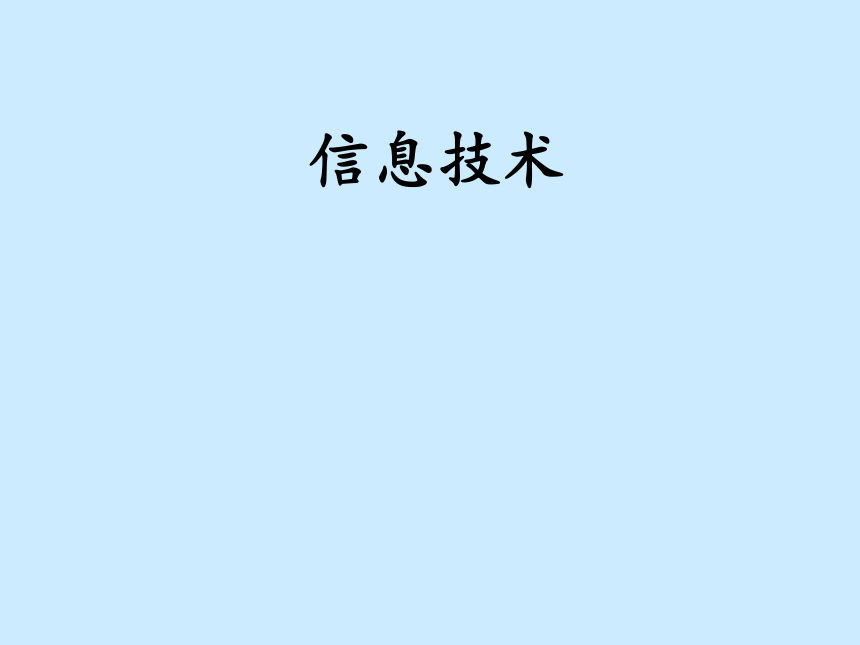 | |
| 格式 | ppt | ||
| 文件大小 | 1.7MB | ||
| 资源类型 | 教案 | ||
| 版本资源 | 通用版 | ||
| 科目 | 信息技术(信息科技) | ||
| 更新时间 | 2020-12-05 20:46:13 | ||
图片预览
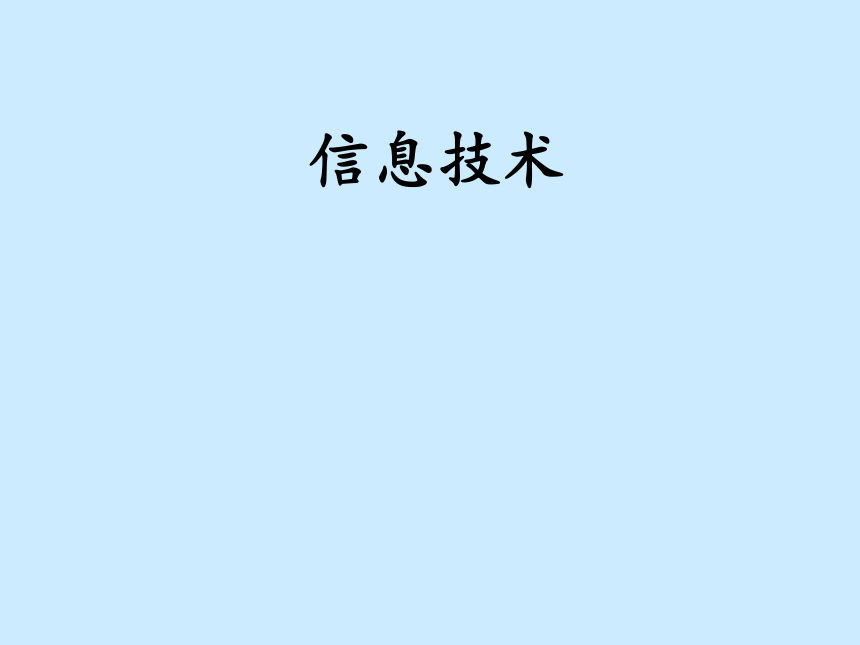
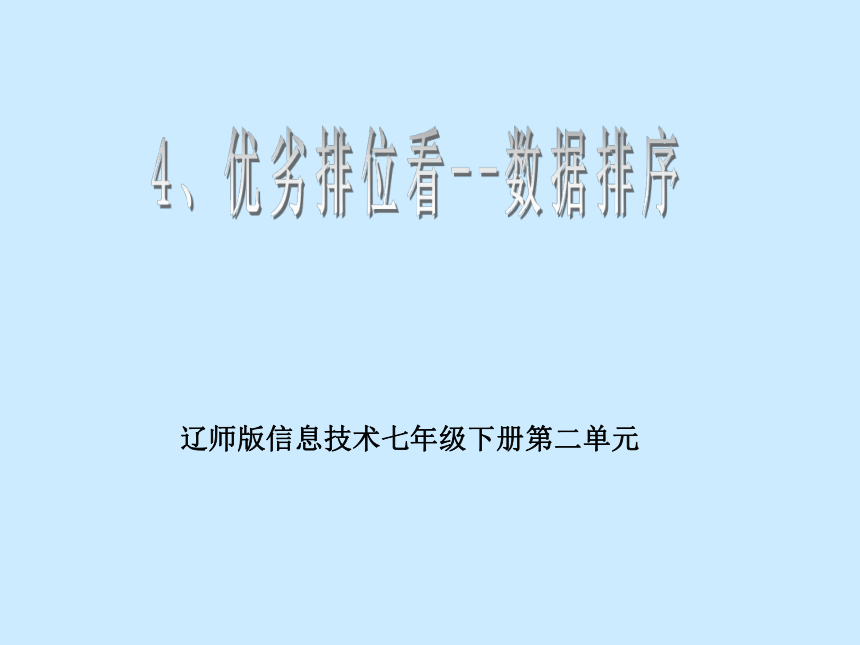
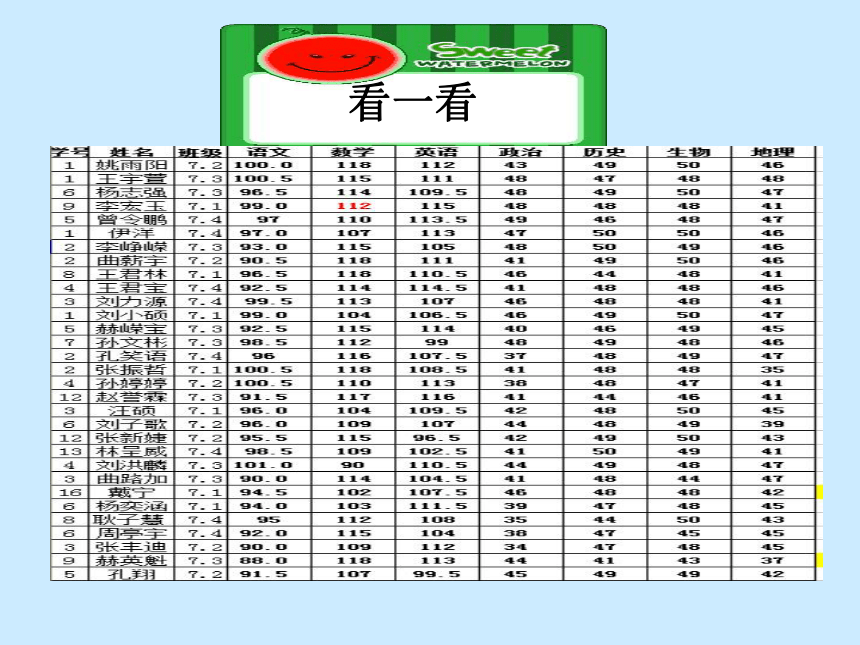

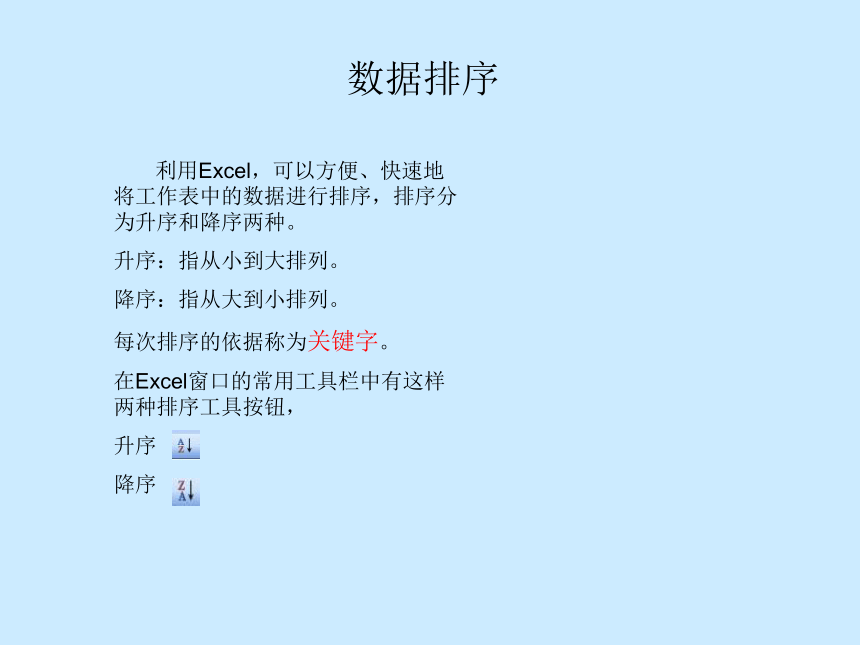
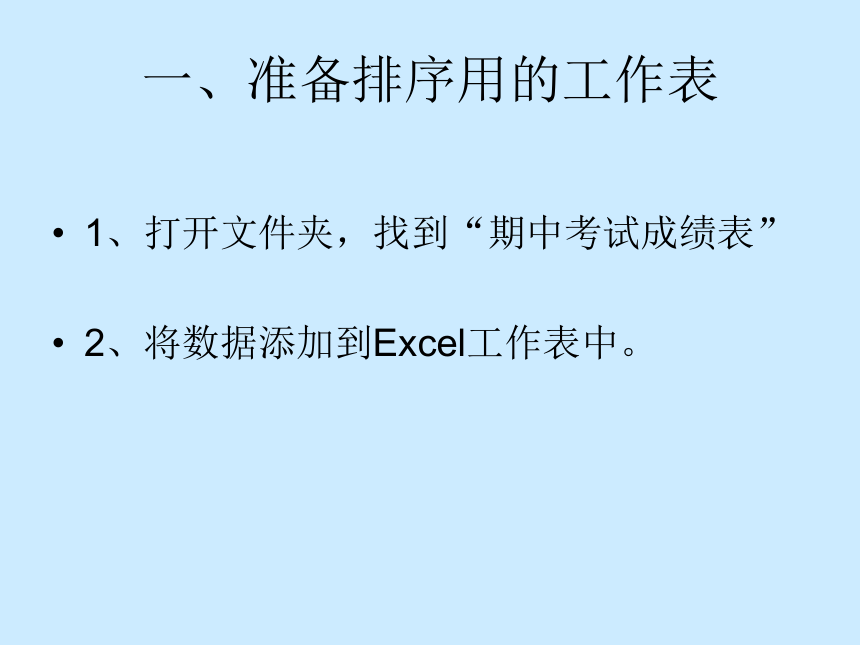
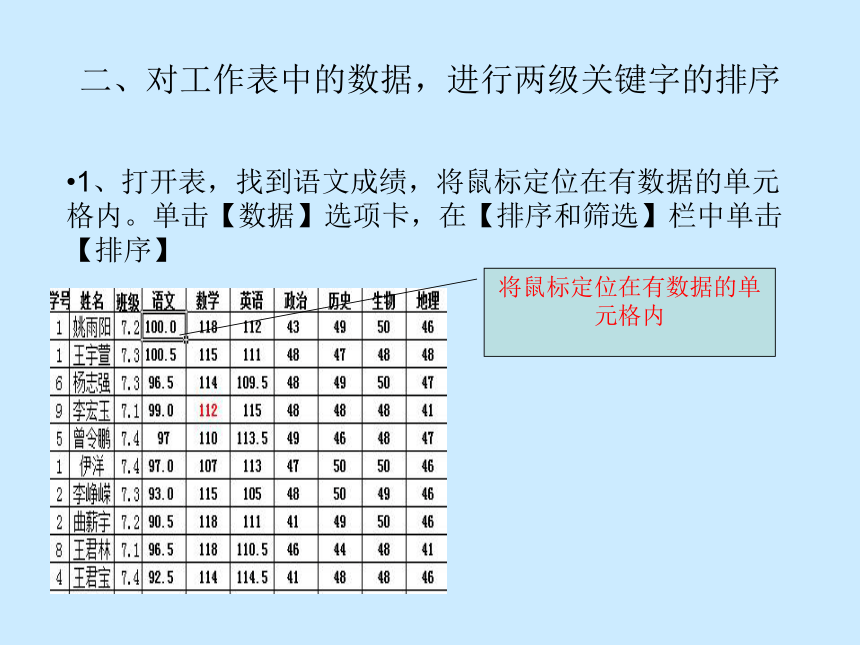
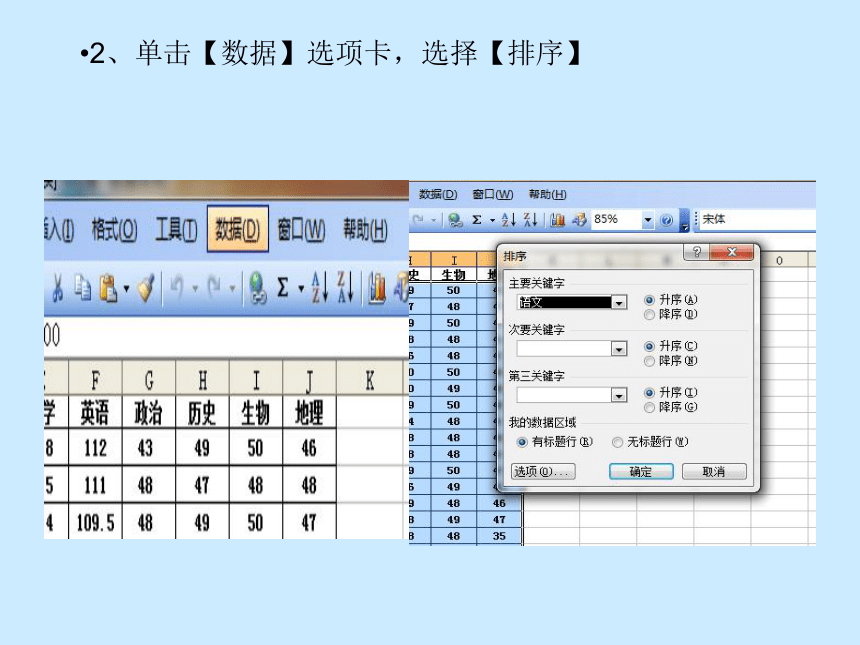
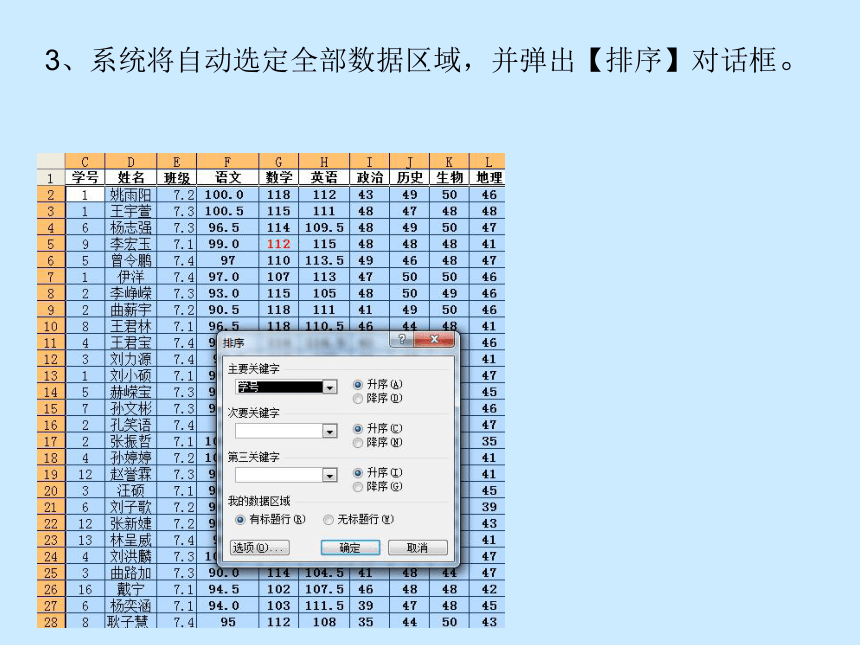
文档简介
信息技术
他的烦恼???
期中考试结束了,各科成绩都出来了,虽然知道了自己的成绩,确不知道自己在班级和全年级的排名位置,很是苦恼!你们有没有同样的烦恼???
一、准备排序用的工作表
1、打开文件夹,找到“期中考试成绩表”
2、将数据添加到Excel工作表中。
二、对工作表中的数据,进行两级关键字的排序
3、系统将自动选定全部数据区域,并弹出【排序】对话框。
4、选中“数据包含标题”前的复选框,则系统自动设置要排序的数据区域,且不包含工作表中第一行。
5、设置【列】中的“主要关键字”为“语文”,【次序】为“降序”,因为我们想要知道语文的最高名次。“次要关键字”
为数学“降序”,第三关键字为英语“降序”。选中“我的数据区域”有标题行。
使用多关键字进行排序
主关键字 :第一次排序的关键字
次关键字:第二次排序的关键字
第三关键字:第三次排序的关键字
例如:有英语、数学、语文等这么多的关键字,如按“英语”排序,则“英语”就是主关键字;在英语相同的情况下以“数学”排序。“数学”为次关键字,若前两个关键字的值相同,就按第三关键字排序。
7、单击【确定】按钮后,工作表中的数据顺序按预设条件发生了相应的变化。
三、添加排名内容
1、在“语文”即“F1”后插入新列,并在单元格中输入“名次”,在G2、G3单元格中分别依次输入“1”、“2”。
2、选中G2、G3单元格,使用“自动填充”的方式,为其他同学的“语文名次”位置填上相应的内容。
3、选中名次一列,单击【格式】选项卡,选择【单元格]
->“数字”->数值->小数位数“0”,单击“确定”。
4、选中G2、G3单元格,使用“自动填充”的方式,为其他同学的“语文名次”位置填上相应的内容。
做一做
六、保存并退出
1、将文件命名为“2016-2017学年度第二学期期中七八年级考试成绩”,保存到本单元的“作品集”文件夹下。
2、关闭Excel软件。
课后小结
这节课我们学习了数据排序的方法,使“无序”成为“有序”。
1、数据排序的方法
2、思考:若遇到相同数据怎样设置顺序
辽师版信息技术七年级下册第二单元
看一看
数据排序
利用Excel,可以方便、快速地将工作表中的数据进行排序,排序分为升序和降序两种。
升序:指从小到大排列。
降序:指从大到小排列。
每次排序的依据称为关键字。
在Excel窗口的常用工具栏中有这样两种排序工具按钮,
升序
降序
1、打开表,找到语文成绩,将鼠标定位在有数据的单元格内。单击【数据】选项卡,在【排序和筛选】栏中单击【排序】
将鼠标定位在有数据的单元格内
2、单击【数据】选项卡,选择【排序】
不包含工作表中第一行
说明:
数值型数据按数据大小比较,英文字母按字母顺序依次从小到大,小写子字母大于大写字母,汉字按汉语拼音字母次序比较大小,第一个汉字相同时,比较第二个汉字、、、
Excel可以对一列(行)或多列(行)中的数据进行排序。这些数据可以是文本、数字以及日期和时间类型。每一次的排序都可以采用升序或者降序。
语文成绩从高到低排序,学号、姓名、班级都发生了改变
①
②
③
④
(1)
(2)
(3)
语文名次出来了,其他的名次又如何呢?请同学们以表格中的其他几科作为关键字试一试进行排序,看谁能做的又快又好!!!
四、利用公式或者函数计算三科分成绩
1、选中“三科榜”即M2下输入“=”,然后分别选中“语文”+“数学”+“英语”,然后单击回车键,第一名同学的成绩就出来了,同样我们使用“自动填充”的方式来计算出三科榜总成绩。我们也可以选中第一名同学的成绩然后,在出现黑色“+”号后进行双击,这样其他的成绩也出来了。
2、选中“三科榜”单元格,选择“插入”菜单下的“函数”,选择“SUM”,点击“确定”按住标题栏将对话框拖动下来,按住“Ctrl”分别选中D2、E2、F2单元格,然后点击“确定”,选中“三科分”单元格,将鼠标移到G2单元格右下角,当鼠标变成黑色“+”时,向下拖动。
分小组用以上方法算出总分,总榜和排出班名次。
五、完善和美化图表
1、选中第一行,单击插入,输入标题“2016-2017学年度第二学期期中七八年级考试成绩”。
2、合并及居中,加粗
3、选中所有数据,为其添加边框
扩展练习
体检表
一般
85kg
181cm
女
张可
较好
80kg
175cm
男
黄杨
良好
82kg
178cm
男
于辉
较好
79kg
176cm
男
王康
一般
70kg
163cm
女
罗南
一般
58kg
161cm
女
王娜
较好
68kg
180cm
男
张伟
良好
55kg
158cm
女
刘洋
较好
70kg
173cm
男
杨洋
良好
66kg
170cm
男
杨威
健康状况
体重
身高
性别
姓名
一哪个同学身高最高?
二将男女同学按身高由高到低排序
他的烦恼???
期中考试结束了,各科成绩都出来了,虽然知道了自己的成绩,确不知道自己在班级和全年级的排名位置,很是苦恼!你们有没有同样的烦恼???
一、准备排序用的工作表
1、打开文件夹,找到“期中考试成绩表”
2、将数据添加到Excel工作表中。
二、对工作表中的数据,进行两级关键字的排序
3、系统将自动选定全部数据区域,并弹出【排序】对话框。
4、选中“数据包含标题”前的复选框,则系统自动设置要排序的数据区域,且不包含工作表中第一行。
5、设置【列】中的“主要关键字”为“语文”,【次序】为“降序”,因为我们想要知道语文的最高名次。“次要关键字”
为数学“降序”,第三关键字为英语“降序”。选中“我的数据区域”有标题行。
使用多关键字进行排序
主关键字 :第一次排序的关键字
次关键字:第二次排序的关键字
第三关键字:第三次排序的关键字
例如:有英语、数学、语文等这么多的关键字,如按“英语”排序,则“英语”就是主关键字;在英语相同的情况下以“数学”排序。“数学”为次关键字,若前两个关键字的值相同,就按第三关键字排序。
7、单击【确定】按钮后,工作表中的数据顺序按预设条件发生了相应的变化。
三、添加排名内容
1、在“语文”即“F1”后插入新列,并在单元格中输入“名次”,在G2、G3单元格中分别依次输入“1”、“2”。
2、选中G2、G3单元格,使用“自动填充”的方式,为其他同学的“语文名次”位置填上相应的内容。
3、选中名次一列,单击【格式】选项卡,选择【单元格]
->“数字”->数值->小数位数“0”,单击“确定”。
4、选中G2、G3单元格,使用“自动填充”的方式,为其他同学的“语文名次”位置填上相应的内容。
做一做
六、保存并退出
1、将文件命名为“2016-2017学年度第二学期期中七八年级考试成绩”,保存到本单元的“作品集”文件夹下。
2、关闭Excel软件。
课后小结
这节课我们学习了数据排序的方法,使“无序”成为“有序”。
1、数据排序的方法
2、思考:若遇到相同数据怎样设置顺序
辽师版信息技术七年级下册第二单元
看一看
数据排序
利用Excel,可以方便、快速地将工作表中的数据进行排序,排序分为升序和降序两种。
升序:指从小到大排列。
降序:指从大到小排列。
每次排序的依据称为关键字。
在Excel窗口的常用工具栏中有这样两种排序工具按钮,
升序
降序
1、打开表,找到语文成绩,将鼠标定位在有数据的单元格内。单击【数据】选项卡,在【排序和筛选】栏中单击【排序】
将鼠标定位在有数据的单元格内
2、单击【数据】选项卡,选择【排序】
不包含工作表中第一行
说明:
数值型数据按数据大小比较,英文字母按字母顺序依次从小到大,小写子字母大于大写字母,汉字按汉语拼音字母次序比较大小,第一个汉字相同时,比较第二个汉字、、、
Excel可以对一列(行)或多列(行)中的数据进行排序。这些数据可以是文本、数字以及日期和时间类型。每一次的排序都可以采用升序或者降序。
语文成绩从高到低排序,学号、姓名、班级都发生了改变
①
②
③
④
(1)
(2)
(3)
语文名次出来了,其他的名次又如何呢?请同学们以表格中的其他几科作为关键字试一试进行排序,看谁能做的又快又好!!!
四、利用公式或者函数计算三科分成绩
1、选中“三科榜”即M2下输入“=”,然后分别选中“语文”+“数学”+“英语”,然后单击回车键,第一名同学的成绩就出来了,同样我们使用“自动填充”的方式来计算出三科榜总成绩。我们也可以选中第一名同学的成绩然后,在出现黑色“+”号后进行双击,这样其他的成绩也出来了。
2、选中“三科榜”单元格,选择“插入”菜单下的“函数”,选择“SUM”,点击“确定”按住标题栏将对话框拖动下来,按住“Ctrl”分别选中D2、E2、F2单元格,然后点击“确定”,选中“三科分”单元格,将鼠标移到G2单元格右下角,当鼠标变成黑色“+”时,向下拖动。
分小组用以上方法算出总分,总榜和排出班名次。
五、完善和美化图表
1、选中第一行,单击插入,输入标题“2016-2017学年度第二学期期中七八年级考试成绩”。
2、合并及居中,加粗
3、选中所有数据,为其添加边框
扩展练习
体检表
一般
85kg
181cm
女
张可
较好
80kg
175cm
男
黄杨
良好
82kg
178cm
男
于辉
较好
79kg
176cm
男
王康
一般
70kg
163cm
女
罗南
一般
58kg
161cm
女
王娜
较好
68kg
180cm
男
张伟
良好
55kg
158cm
女
刘洋
较好
70kg
173cm
男
杨洋
良好
66kg
170cm
男
杨威
健康状况
体重
身高
性别
姓名
一哪个同学身高最高?
二将男女同学按身高由高到低排序
同课章节目录
